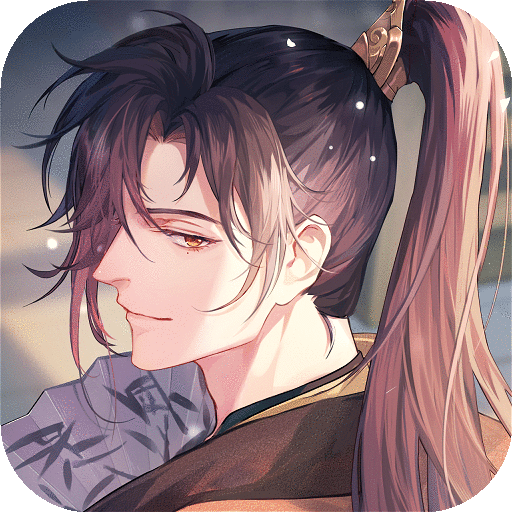大神告诉你win8系统的“运行”窗口从哪里打开
win8系统拥有全新的界面,其中就取消了开始菜单,所以很多用户都找不到“运行”窗口在哪里。那么我们要从那么才能打开win8的“运行”窗口呢?很简单,下面小编教你两种方法,轻松打开win8系统的“运行”窗口。感兴趣的朋友跟随小编一起往下看看吧。
方法一:
在电脑桌面当中,按下键盘当中的组合键【win】+【r】键就可以打开“运行”窗口,在这之前的win7等系统当中也是可以用的。
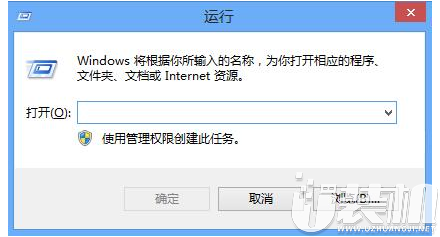
图-1
方法二:
直接打开“运行”的,不是借助第三方工具的。第二种方法是你用搜索功能。
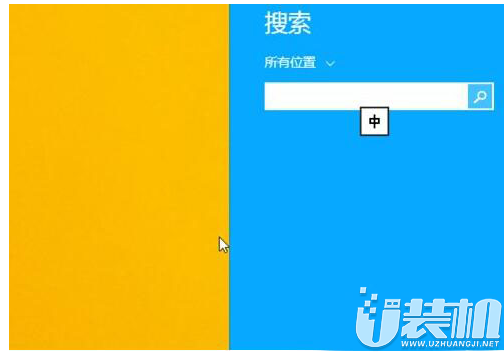
图-2
在电脑当中按下快捷键【win】+【s】打开系统当中的搜索工具,在文本框当中输入“运行”。在搜索结果当中点击第一个“运行”程序就可以了。

图-3
这样就成功打开“运行”的窗口了。
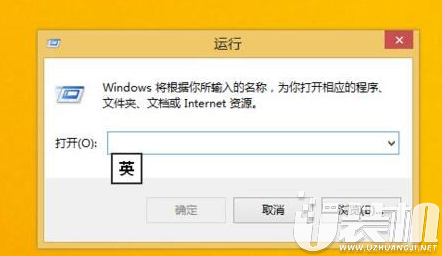
图-4
综上,就是这么打开win8系统“运行”窗口的。很开心能跟你一起分享,如果本教程帮助了你,不如将它收藏或是分享给周边需要的朋友。
-
 下载
下载纸上战争内置菜单版
单机游戏 | 23.98 MB
纸上战争内置菜单版,这是一场席卷纸面的激烈对决,一款将传统纸上战斗概念转化为数字魔法的游戏。想象一下,你的战场仅仅是一张白纸,却蕴藏着无限可能。在纸上战争内置菜单版里,每一位玩家都能找到属于自己的乐趣,沉浸在量身定制的游戏模式中,体验一次又一次的辉煌瞬间。准备好,让我们在这张空白之纸上,共同绘制出一幅幅生动的战斗篇章!
-
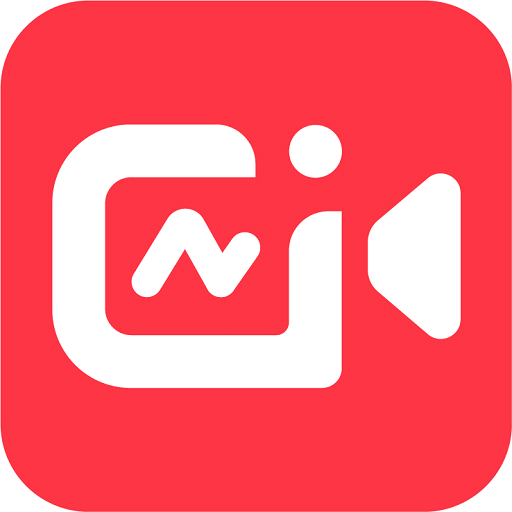 下载
下载来画动画app
手机工具 | 109.99 MB
欢迎来到创意无限的数字艺术世界,让我们携手来画动画app,这款别具一格的动画视频制作神器。简称为“来画”,它不仅是一个功能齐全的创作工具箱,更是激发你创造力的源泉。在来画动画app里,你能轻松找到动画视频制作、图片设计、快如闪电的视频剪辑、清晰的视频录制以及前沿的AI智能技术——一切尽在掌握,让你的海报和视频制作变得游刃有余,成为你日常创作不可或缺的得力助手。
-
 下载
下载唐诗三百首大全完整版
阅读学习 | 8.80 MB
踏入古典文学的瑰丽殿堂,唐诗三百首大全完整版将带你领略诗词之美!这不仅仅是一款教育学习类软件,它是你随身携带的古诗词宝库。想象一下,在闲暇之余,轻触屏幕,即可畅游于唐诗宋词的海洋,每一首诗都伴随着精心准备的拼音注解和深度赏析,让诗词学习成为一场美妙的启蒙旅程。唐诗三百首大全完整版以其古风盎然的设计,简约而不失典雅,让人仿佛置身于一幅流动的水墨画中。
- 刺激好玩的格斗游戏有什么04-19
- 流行好玩的武侠游戏有哪些04-19
- 画面精美的卡牌游戏有哪些04-19
- 乙游排行榜202404-19
- 高人气的餐厅题材游戏排行榜04-19
- 修仙游戏无氪金排行榜04-18
- 不用看广告的游戏排行榜04-18
- 受欢迎的fps游戏排行榜04-18
- 最好玩的武侠类手游有哪些04-18
- 好玩的3d动作游戏有什么04-18
- 高画质枪战手机游戏排行榜04-17